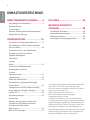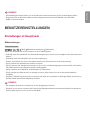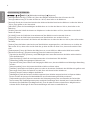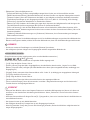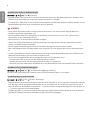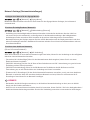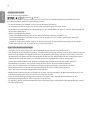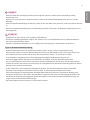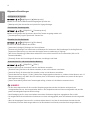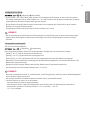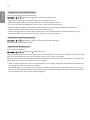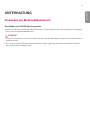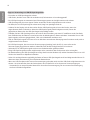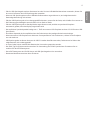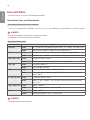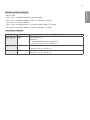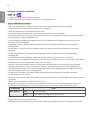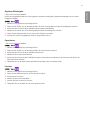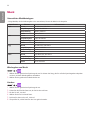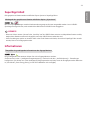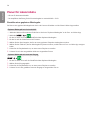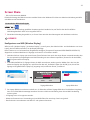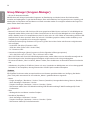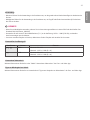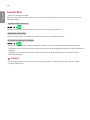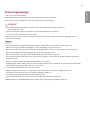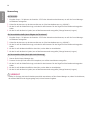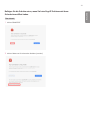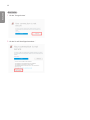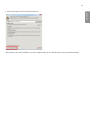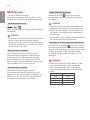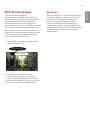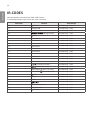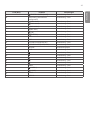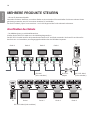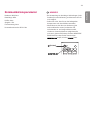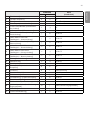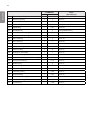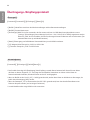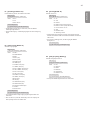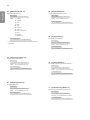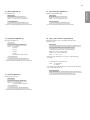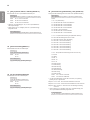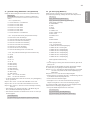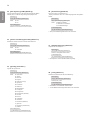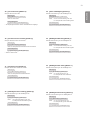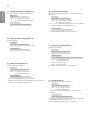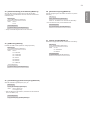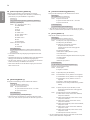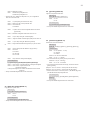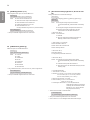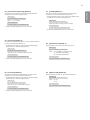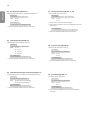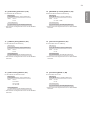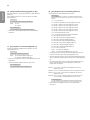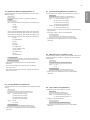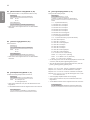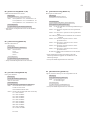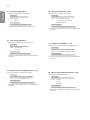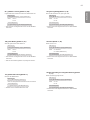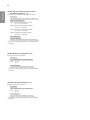DEUTSCH
2
INHALTSVERZEICHNIS
BENUTZEREINSTELLUNGEN ........3
- Einstellungen im Hauptmenü .....................................3
Bildeinstellungen
Toneinstellung
Network Settings (Netzwerkeinstellungen)
Allgemeine Einstellungen
UNTERHALTUNG ........................ 15
- Verwenden von Multimediafunktionen ..............15
Anschließen von USB/SD-Speichergeräten
- Foto und Video ................................................................18
Unterstützte Foto- und Videodateien
Anzeigen von Fotos und Videos
Geplante Wiedergabe
Exportieren
Löschen
- Musik ....................................................................................22
Unterstützte Musikdateitypen
Wiedergeben von Musik
Löschen
- SuperSign Inhalt .............................................................23
- Informationen ..................................................................23
- Planer für lokale Inhalte .............................................24
Einstellen einer geplanten Wiedergabe
- Screen Share ....................................................................25
Konfigurieren von WiDi (Wireless Display)
- Group Manager (Gruppen-Manager) ..................26
- Leveler-Tool .......................................................................28
- Steuerungsmanager .....................................................29
Verwendung
Befolgen Sie die Schritte unten, wenn
Sie beim Zugriff Probleme mit ihrem
Sicherheitszertifikat haben.
- Multi-Screen .....................................................................34
- BILD-ID-Einstellungen .................................................35
IR-CODES .................................... 36
MEHRERE PRODUKTE
STEUERN .................................... 38
- Anschließen des Kabels ..............................................38
- Kommunikationsparameter ......................................39
- Befehlsreferenzliste .....................................................40
- Übertragungs-/Empfangsprotokoll......................44
Um den in diesem Gerät verwendeten Quellcode
unter GPL, LGPL, MPL sowie weitere Open-
Source-Lizenzen zu erhalten, besuchen Sie bitte
http://opensource.lge.com.
Neben dem Quellcode stehen dort
alle verwiesenen Lizenzbedingungen,
Garantieausschlüsse sowie
Urheberrechtshinweise zum Download bereit.
LG Electronics bietet gegen eine kostendeckende
Gebühr (Medium, Versand und Bearbeitung) den
Quellcode auf CD-ROM an. Senden Sie dazu eine
Anfrage per E-Mail an: opensour[email protected]om.
Dieses Angebot gilt bis drei Jahre nach der letzten
Auslieferung des Produkts. Dieses Angebot gilt
für jeden Empfänger dieser Information.

DEUTSCH
3
HINWEIS
•Softwarebezogene Inhalte können sich aus Gründen der Funktionsverbesserung ohne Vorankündigung ändern.
•Einige Funktionen im Benutzerhandbuch werden möglicherweise für bestimmte Modelle nicht unterstützt.
•SNMP 2.0 wird unterstützt.
BENUTZEREINSTELLUNGEN
Einstellungen im Hauptmenü
Bildeinstellungen
Bildmodusauswahl
/ [Bild] [Bildmoduseinstellungen] [Bildmodus]
Wählen Sie den Bildmodus aus, der am besten zu Ihrem Videotyp passt.
•[Lebhaft]: Passt das Videobild für eine Einzelhandelsumgebung an, indem Kontrast, Helligkeit und Schärfe verbessert
werden.
•[Standard]: Passt das Videobild für eine normale Umgebung an.
•[Autom. Ausschalten]: Der autom. ausschalten reduziert den Stromverbrauch durch Dimmsteuerung.
•[Kino]: Optimiert das Videobild zum Ansehen von Filmen.
•[Sport]: Optimiert das Videobild zum Ansehen von Sport. Auch schnelle Bewegungen wie das Schießen oder Werfen
eines Balls werden auf dem Bildschirm deutlich wiedergegeben.
•[Spiel]: Optimiert das Videobild für die Wiedergabe von Videospielen.
•[Foto]: Optimiert den Bildschirm für die Anzeige von Fotos. (Diese Funktion ist nur bei bestimmten Modellen
verfügbar.)
•[Experte] / [Kalibrierung]: Hiermit kann ein Experte oder jeder, der an qualitativ hochwertigen Bildern interessiert ist,
das Bild manuell auf die beste Bildqualität einstellen.
HINWEIS
•Die verfügbare Auswahl an Formaten kann je nach Eingangssignal variieren.
•[Experte] ist eine Option, mit deren Hilfe Experten die Bildqualität anhand eines bestimmten Bildes fein abstimmen
können. Daher eignet sie sich nicht für normale Bilder.

DEUTSCH
4
Feinabstimmung des Bildmodus
/ [Bild] [Bildmoduseinstellungen] [Anpassen]
•[Hintergrundbeleuchtung] / [OLED-Licht]: Passt die Helligkeit des Bildschirms durch Steuern der LCD-
Hintergrundbeleuchtung an. Je näher der Wert an 100 ist, desto heller ist der Bildschirm.
•[Kontrast]: Gleicht den Unterschied zwischen den hellen und dunklen Bereichen des Bildes an. Je näher der Wert an
100 ist, desto größer ist der Unterschied.
•[HELLIGKEIT]: Passt die Gesamthelligkeit des Bildschirms an. Je näher der Wert an 100 ist, desto heller ist der
Bildschirm.
•[Schärfe]: Passt die Schärfe der Kanten von Objekten an. Je näher der Wert an 50 ist, desto klarer und schärfer
werden die Kanten.
•[H Schärfe]: Passt die Schärfe der Kontrastkanten auf dem Bildschirm aus horizontaler Sicht an.
•[V Schärfe]: Passt die Schärfe der Kontrastkanten auf dem Bildschirm aus vertikaler Sicht an.
•[FARBE]: Erweicht oder vertieft die Farbtöne auf dem Bildschirm. Je näher der Wert an 100 ist, desto tiefer werden
die Farben.
•[Farbton]: Passt die Balance zwischen den auf dem Bildschirm angezeigten Rot- und Grünwerten an. Je näher der
Wert an Rot50 ist, desto tiefer wird die Farbe Rot, je näher der Wert an Grün50 ist, desto tiefer wird die Farbe
Grün.
•[Farbtemperatur]: Passt die Farbtöne des Bildschirms an, um ein Gefühl von Wärme oder Kühle hervorzurufen.
•[Erweiterte Steuerung] / [Expertensteuerung]: Passt die erweiterten Optionen an.
- [Dynamischer Kontrast]: Optimiert je nach Bildhelligkeit den Unterschied zwischen den hellen und den dunklen
Teilen des Bildschirms.
- [Super Resolution]: Schärft die verschwommenen oder nicht erkennbaren Teile des Bilds.
- [Farbumfang]: Wählt den angezeigten Farbbereich aus.
- [Dynamische Farbe]: Passt Farbton und Sättigung des Bilds so an, dass eine lebhaftere und lebendigere Darstellung
entsteht.
- [Kantenverstärker]: Lässt die Konturen des Bildes schärfer und klarer wirken.
- [Farbfilter]: Stellt Farben und Farbton genau ein, indem ein bestimmter Farbbereich des RGB-Bereichs gefiltert wird.
- [Bevorzugte Farbe]: Passt die Farbtöne von Haut, Gras und Himmel an Ihre Vorlieben an.
- [Gamma]: Passt die mittlere Helligkeit des Bildes an.
- [Weißabgleich]: Stellt die Farbtöne des Bilds insgesamt Ihren Vorlieben entsprechend ein. Im Experten-Modus
können Sie über die Optionen für Methode/Muster eine Feinabstimmung des Bildes vornehmen.
- [Farbverwaltungssystem]: Experten verwenden das Farbmanagementsystem zum Einstellen der Farben über
das Testmuster. Das Farbmanagementsystem ermöglicht Einstellungen durch Auswahl aus 6 unterschiedlichen
Farbräumen (Rot/Gelb/Blau/Cyan/Magenta/Grün), ohne die anderen Farben zu beeinflussen. Möglicherweise
erkennen Sie die Änderungen an den Farbtoneinstellungen auf einem normalen Bild nicht.

DEUTSCH
5
•[Bildoptionen]: Passt die Bildoptionen an.
- [Rauschunterdrückung]: Entfernt unregelmäßig erzeugte kleine Punkte, um ein klareres Bild zu erzielen.
- [MPEG-Rauschunterdrückung]: Reduziert Bildrauschen, das beim Erstellen von digitalen Videosignalen entsteht.
- [Schwarz-Farbwert]: Passt den Schwarzwert des Bildes an, um Helligkeit und Kontrast des Bildes einzustellen.
(Empfohlene Einstellungen je nach Eingangssignal: RGB 0–255: Hoch, RGB 16–235: Niedrig, YCbCr: Niedrig)
- [Echtes Kino]: Optimiert das Videobild für ein kinoähnliches Erlebnis.
- [Motion Eye Care]: Reduziert die Ermüdung der Augen durch Anpassen der Helligkeitsstufen und Verringern der
Unschärfe basierend auf dem angezeigten Bild. (Gilt nur für bestimmte Modelle.)
- [LED Local Dimming]: H ellt die hellen Bildbereiche weiter auf und dunkelt die dunklen Bereiche weiter ab für
maximalen Kontrast. Deaktivierung dieser Funktion kann zu einem erhöhten Stromverbrauch führen. (Gilt nur für
bestimmte Modelle.)
- [TruMotion]: Reduziert Bildverzerrungen und „Einbrennen“, Phänomene, die im Zusammenhang mit bewegten
Bildern auftreten können.
•[Zurücksetzen]: Setzen Sie die Bildeinstellungen zurück. Da die Bildeinstellungen entsprechend dem Bildmodus des
Monitors zurückgesetzt werden, wählen Sie bitte den Bildmodus aus, bevor Sie die Bildeinstellungen zurücksetzen.
HINWEIS
•Sie können erweiterte Einstellungen nur im Modus [Benutzer] vornehmen.
•Die verfügbaren Optionen hängen vom Eingangssignal und dem ausgewählten Bildmodus ab.
Seitenverhältnis einstellen
(Einige Funktionen werden möglicherweise nicht von allen Modellen unterstützt.)
/ [Bild] [Format]
Ändert das Format, sodass das Bild mit der optimalen Größe angezeigt wird.
•[16:9]: Zeigt das Bild im Format 16:9 an.
•[Einfach scannen]: Zeigt das Bild in Originalgröße an, ohne die Ränder abzuschneiden. „Original“ ist im HDMI-
Modus (720p oder höher) verfügbar. (Bei 58:9-Modellen kann diese Option ausgewählt werden, unabhängig vom
Eingangssignal.)
•[Original]: Ändert automatisch das Seitenverhältnis auf 4: 3 oder 16: 9, abhängig vom eingegebenen Videosignal.
•[4:3]: Zeigt das Bild im Format 4:3 an.
•[58:9]: Zeigt das Bild im Format 58:9 an.
•[Vertikaler Zoom]: Passt die Höhe und vertikale Position des angezeigten Bildes an.
•[Zoom in alle Richtungen]: Passt die horizontalen / vertikalen / diagonalen Abmessungen und die horizontale /
vertikale Position des angezeigten Bildes an.
VORSICHT
•Wenn auf dem Bildschirm über einen längeren Zeitraum ein stehendes Bild angezeigt wird, brennt sich dieses ein
und führt zu einer dauerhaften Veränderung des Bildschirms. Dieses „Einbrennen“ wird nicht durch die Garantie
abgedeckt.
•Wenn das Seitenverhältnis für längere Zeit auf [4: 3] eingestellt ist, kann es im Letterbox-Bereich des Bildschirms zu
einem Bildbrand kommen.
•Die Optionen können je nach Modell abweichen.
•Die verfügbare Auswahl an Formaten kann je nach Eingangssignal variieren.
•Wenn Sie [Vertikaler Zoom] oder [Zoom in alle Richtungen] einstellen, flackert der Bildschirm möglicherweise bei
einigen Eingangssignalen.

DEUTSCH
6
Verwenden der Energiesparfunktion
/ [Bild] [Energie sparen]
Passt die Bildschirmhelligkeit an, um den Stromverbrauch zu reduzieren.
•[Automatisch]: Passt die Helligkeit des Monitors an das Umgebungslicht an. (Diese Funktion ist nur bei bestimmten
Modellen verfügbar.)
•[Aus]: Deaktiviert den Energiesparmodus.
•[Minimum] / [Medium] / [Maximum]: Verwendet die Energiesparfunktion entsprechend der für Ihren Monitor
festgelegten Energiesparstufe.
•[Bildschirm Aus]: Schaltet den Bildschirm aus. Nur die Audiowiedergabe wird fortgesetzt. Sie können den Bildschirm
wieder einschalten, indem Sie eine beliebige Taste auf der Fernbedienung drücken, mit Ausnahme der X-Taste.
Verwenden der intelligenten Energieeinsparung
(Gilt nur für bestimmte Modelle.)
/ [Bild] [Intelligente Energieeinsparung]
Je nach Bildhelligkeit passt sich die Helligkeit des Monitors automatisch an, um Energie zu sparen.
•[Aus]: Deaktiviert die intelligente Energiesparfunktion.
•[Ein]: Aktiviert die intelligente Energiesparfunktion.
Konfigurieren des OLED-Displays
(Nur für OLED-Modelle)
/ [Bild] [OLED-Panel-Einstellungen]
•[ANZEIGEQUALITÄT OPTIMIEREN]: Behebt Probleme, die auftreten können, wenn der Bildschirm über einen längeren
Zeitraum eingeschaltet wird.
Verwenden der Funktion BILDSCHIRM (RGB-PC)
(Gilt nur für bestimmte Modelle.)
/ [Bild] [Bildschirm (RGB-PC)]
Diese Option ist nur aktiviert, wenn an Ihrem PC die Signalquelle auf Analog (RGB-PC)
•[Automatisch festlegen]: Automatische Einstellung von Position, Uhr und Taktrate des Bildschirms. Während der
Konfiguration flimmert das angezeigte Bild möglicherweise einige Sekunden lang.
•[Auflösung]: Wählt die passende Auflösung.
•[Position] / [Größe] / [Phase]: Anpassung der Optionen nach der automatischen Konfiguration bei unklarem Bild,
insbesondere bei zitternden Zeichen.
•[Zurücksetzen]: Setzt die Optionen auf die Standardeinstellung zurück.

DEUTSCH
7
Toneinstellung
•Gilt nur für bestimmte Modelle.
Auswählen eines Klangmodus
/ [Ton] [Klangmodus]
Die beste Tonqualität wird automatisch entsprechend dem aktuellen Videotyp ausgewählt.
•[Standard]: Dieser Ton-Modus ist für alle Typen gut geeignet.
•[Kino]: Optimiert den Ton zum Ansehen von Filmen.
•[Klare Stimme III]: Verbessert die Stimmen, sodass sie klarer gehört werden können.
•[Sport]: Optimiert den Klang beim Sport.
•[Musik]: Optimiert den Klang zum Musikhören.
•[Spiel]: Optimiert den Sound für die Wiedergabe von Videospielen.
Verwenden der Audioeffekte-Funktion
/ [Ton] [Tonmoduseinstellungen]
•[Equalizer]: Stellen Sie den Ton mit dem Equalizer manuell ein.
•[Balance]: Stellen Sie die Lautstärke für den linken und den rechten Lautsprecher ein.
•[Zurücksetzen]: Setzen Sie die Toneinstellungen zurück.

DEUTSCH
8
Auswählen des Geräts zur Audiowiedergabe
/ [Ton] [Sondieren]
•[Signage Speaker]: Sie können den Ton über die internen Lautsprecher des Beschilderungsmonitors ausgeben. Diese
Funktion ist nur für Modelle mit integrierten Signage-Lautsprechern verfügbar.
•[LG Sound Sync / Bluetooth]: Sie können Bluetooth-Audiogeräte oder Bluetooth-Headsets kabellos verbinden, um auf
dem Beschilderungsmonitor einen reichhaltigeren Klang zu genießen.
HINWEIS
•Einige zuletzt verbundene Geräte versuchen eventuell automatisch, sich erneut mit dem Signage-Monitor zu
verbinden, wenn dieser eingeschaltet wird.
•Es wird empfohlen, dass Sie LG Audiogeräte, die den Modus „LG Sound Sync bis LG TV“ oder „LG Sound Sync“
unterstützen, vor der Verbindung einrichten.
•Diese Funktion ist nur bei bestimmten Modellen verfügbar.
•Drücken Sie auf [Geräteauswahl], um die Geräte anzuzeigen, die angeschlossen sind oder angeschlossen werden
können, und andere Geräte anzuschließen.
•Mit der Signage-Fernbedienung können Sie die Lautstärke des angeschlossenen Geräts einstellen.
•Wenn das Audiogerät nicht verbunden werden kann, überprüfen Sie, ob es eingeschaltet und zur Verbindung bereit
ist.
•Je nach Typ des Bluetooth-Geräts erfolgt eventuell keine korrekte Verbindungsaufnahme oder eine Fehlfunktion wie
fehlerhafte Synchronisation zwischen Video und Audio tritt auf.
•Der Ton stottert gegebenenfalls oder die Klangqualität kann sich verschlechtern, wenn:
- Das Bluetooth-Gerät ist zu weit vom Beschilderungsmonitor entfernt.
- Vor dem Bluetooth-Gerät und dem Signage-Monitor befinden sich Hindernisse.
- Das Gerät wird in der Nähe anderer Funkgeräte wie einem Mikrowellenherd oder einem WLAN-Router verwendet.
Auswählen eines Lautstärkeerhöhungsgrad
/ [Ton] [Lautstärkemodus] [Menge erhöhen]
Sie können den Lautstärkebereich einstellen, indem Sie zwischen Niedrig / Mittel / Hoch wählen.
Synchronisierung von Audio und Video
/ [Ton] [AV-Sync-Anpassung]
•[Signage Speaker]: Passt die Synchronisation zwischen Video und Audio an, die von externen Lautsprechern stammen,
z. B. denjenigen, die an den digitalen Audioausgang, ein LG-Audiogerät oder einen Kopfhörer angeschlossen sind. Je
näher der Wert vom Standardwert ausgehend an „-“ ist, desto schneller wird die Audioausgabe, je näher der Wert an
„+“ ist, desto langsamer wird die Audioausgabe.
•[Umgehung]: Audio von externen Geräten ohne Verzögerung. Aufgrund der Verarbeitungszeit für die an den Monitor
gesendeten Videodaten werden die Audiodaten möglicherweise eher ausgegeben.

DEUTSCH
9
Network Settings (Netzwerkeinstellungen)
Festlegen eines Namens für den Signage Monitor
/ [Netzwerk] [Signage Name]
Mithilfe der Bildschirmtastatur können Sie einen Namen für den Signage-Monitor festlegen, der im Netzwerk
verwendet wird.
Einrichten des kabelgebundenen Netzwerks
/ [Netzwerk] [Kabelverbindung (Ethernet)]
•Verbindung mit einem kabelgebundenen Netzwerk herstellen: Verbinden Sie den Monitor über den LAN-Port
mit einem LAN (Local Area Network), und konfigurieren Sie die Netzwerkeinstellungen. Nur kabelgebundene
Verbindungen werden unterstützt. Nach Herstellen der physischen Verbindung müssen Sie eventuell die
Netzwerkeinrichtung des Displays anpassen. Bei den meisten Netzwerken wird das Display automatisch und ohne
weitere Einstellungen verbunden. Detaillierte Informationen erhalten Sie von Ihrem Internetdienstanbieter oder aus
Ihrem Routerhandbuch.
Einrichten eines drahtlosen Netzwerks
(Gilt nur für bestimmte Modelle.)
/ [Netzwerk] [WiFi Verbindung]
Wenn Sie den Monitor für ein drahtloses Netzwerk eingerichtet haben, können Sie eine Verbindung zu den verfügbaren
drahtlosen Internet-Netzwerken herstellen.
•[Verstecktes W-LAN hinzufügen]: Wenn Sie den Netzwerknamen direkt eingeben, können Sie sich mit einem
drahtlosen Netzwerk verbinden.
•[WPS-PBC-Verbindung]: Drücken Sie die Taste auf dem Drahtlosrouter mit PBC-Unterstützung, um ganz leicht eine
Verbindung mit dem Router herzustellen.
•[WPS-PIN-Code-Verbindung]: Geben Sie die PIN-Nummer auf der Webseite des WLAN-Routers mit PIN-
Unterstützung ein, um auf einfache Weise eine Verbindung zum Router herzustellen.
•[Erweiterte Wi-Fi-Einstellungen]: G eben Sie die Netzwerkinformationen manuell ein, um sich mit einem drahtlosen
Netzwerk zu verbinden. Wenn kein nutzbares drahtloses Netzwerk erscheint, klicken Sie auf Erweiterte Wi-Fi-
Einstellungen. Dann können Sie ein Netzwerk hinzufügen.
HINWEIS
•Bei Modellen, die WLAN-Dongle unterstützen, ist die Drahtlose Netzwerkverbindung nur aktiv, wenn ein WLAN-
Dongle mit dem Produkt verbunden ist.
•Wenn Sie sich mit einem Netzwerk verbinden, dass IPv6 unterstützt, können Sie IPv4 / IPv6 in der drahtgebundenen /
drahtlosen Netzwerkverbindung auswählen. Aber die IPv6-Verbindung unterstützt nur automatische Verbindungen.

DEUTSCH
10
Einrichten eines SoftAP
(Gilt nur für bestimmte Modelle.)
/ [Netzwerk] [SoftAP]
Wenn Sie einen SoftAP einrichten, können Sie viele Geräte über eine WLAN-Verbindung ohne kabellosen Router
anschließen und einen drahtlosen Internetzugang nutzen.
•Für die Verwendung von SIGNAGE ist eine Internetverbindung erforderlich.
•Die Funktionen für SoftAP und ScreenShare können nicht gleichzeitig verwendet werden.
•Bei Modellen mit Unterstützung von WLAN-Dongles ist das SoftAP-Menü nur aktiviert, wenn ein WLAN-Dongle mit
dem Produkt verbunden ist.
•SoftAP-Verbindungsinformationen
- SSID: eine eindeutige Kennung, die für eine drahtlose Internetverbindung erforderlich ist
- Sicherheitsschlüssel: der Sicherheitsschlüssel, den Sie eingeben, um sich mit dem gewünschten drahtlosen
Netzwerk zu verbinden
- Anzahl der verbundenen Geräte: zeigt die Anzahl der Geräte, die zurzeit per WLAN-Verbindung an Ihr Signage-
Gerät angeschlossen sind. Es werden bis zu 10 Geräte unterstützt.
Tipps für die Netzwerkeinstellungen
•Verwenden Sie für dieses Display ein LAN-Standardkabel (Cat5 oder höher mit RJ45-Stecker).
•Viele Probleme mit der Netzwerkverbindung, die während der Einrichtung auftreten, können gelöst werden, indem der
Router bzw. das Modem zurückgesetzt wird. Nach der Verbindung des Displays mit dem Heimnetzwerk müssen Sie
das Gerät kurz ausschalten und/oder das Netzkabel des Routers bzw. Kabelmodems für das Heimnetzwerk ziehen.
Schalten Sie das Gerät dann wieder ein, und/oder stecken Sie das Netzkabel wieder in die Steckdose.
•Je nach Internetdienstanbieter und dessen Nutzungsbedingungen kann die Anzahl der Geräte, die für die
Internetdienste vorgesehen sind, variieren. Details erfahren Sie von Ihrem Internetdienstanbieter.
•LG ist nicht für Fehlfunktionen des Displays und/oder der Internetverbindung verantwortlich, die durch
Kommunikationsfehler im Rahmen der Internetverbindung oder durch andere Geräte auftreten.
•LG ist nicht für Internetverbindungsprobleme verantwortlich.
•Möglicherweise treten unerwünschte Ergebnisse auf, wenn die Geschwindigkeit der Netzwerkverbindung nicht den
Anforderungen des Inhalts entspricht, auf den Sie zugreifen möchten.
•Einige Internetverbindungsvorgänge sind eventuell nicht möglich, wenn der Internetdienstanbieter, der Ihre
Internetverbindung bereitstellt, diese Vorgänge nicht unterstützt.
•Für Gebühren, die der Internetdienstanbieter Ihnen in Rechnung stellt (insbesondere Verbindungsgebühren), müssen
Sie selbst aufkommen.

DEUTSCH
11
HINWEIS
•Wenn Sie direkt über das Display auf das Internet zugreifen möchten, sollte die Internetverbindung ständig
eingeschaltet sein.
•Wenn Sie nicht auf das Internet zugreifen können, prüfen Sie die Netzwerkbedingungen über einen PC in Ihrem
Netzwerk.
•Wenn Sie Netzwerkeinstellungen verwenden, prüfen Sie das LAN-Kabel, oder prüfen Sie, ob DHCP im Router aktiviert
ist.
•Wenn Sie die Netzwerkeinstellungen nicht vollständig vornehmen, funktioniert das Netzwerk möglicherweise nicht
ordnungsgemäß.
VORSICHT
•Schließen Sie an den LAN-Port kein modulares Telefonkabel an.
•Da mehrere Verbindungsmethoden möglich sind, sollten Sie sich an die Spezifikationen Ihres Telekommunikations-
oder Internetdienstanbieters halten.
•Das Menü „Netzwerkeinstellungen“ ist erst verfügbar, wenn das Display mit dem Netzwerk verbunden ist.
Tipps zur Drahtlosnetzwerkeinrichtung
•Drahtlose Netzwerke können von Interferenzen anderer Geräte, die das 2,4-GHz-Frequenzband nutzen,
beeinträchtigt werden (schnurlose Telefone, Bluetooth-Geräte oder Mikrowellen-Geräte). Störungen können auch
durch Geräte verursacht werden, welche das 5-GHz-Frequenzband nutzen, z. B. andere Wi-Fi-Geräte.
•Je nach Wireless-Umgebung kann die Übertragungsgeschwindigkeit des Netzwerks begrenzt sein.
•Sie müssen gegebenenfalls das gesamte Heimnetzwerk ausschalten, damit kein Netzwerkverkehr fließt.
•Für eine Verbindung über einen Router muss dieser drahtlose Verbindungen unterstützen, und die entsprechende
Funktion des Geräts muss aktiviert sein. Bei Fragen zur Verfügbarkeit einer drahtlosen Verbindung über Ihren Router
wenden Sie sich an Ihren Dienstanbieter.
•Prüfen Sie die SSID- und Sicherheitseinstellungen des Routers, um eine Verbindung über diesen herzustellen.
Beachten Sie die entsprechende Dokumentation für SSID- und Sicherheitseinstellungen des Routers.
•Falsche Einstellungen an Netzwerkgeräten (kabelgebundene/drahtlose Geräte zur gemeinsamen Nutzung einer
Verbindung, Hubs) können dazu führen, dass der Monitor langsamer läuft oder nicht ordnungsgemäß funktioniert.
Installieren Sie die Geräte ordnungsgemäß gemäß den Angaben in den entsprechenden Betriebsanleitungen, und
sorgen Sie für korrekte Netzwerkeinstellungen.
•Die Verbindungsart kann bei Routern je nach Hersteller variieren.

DEUTSCH
12
Allgemeine Einstellungen
Konfigurieren der Sprache
/ [Allgemein] [Menüsprache]
Wählen Sie eine der im Bildschirmmenü angezeigten Sprachen aus.
•[Menüsprache]: Hier können Sie eine Sprache für Signage festlegen.
Einrichten der Tastatursprache
/ [Allgemein] [Tastatursprachen]
Wählen Sie die gewünschte Sprache aus, die auf der Tastatur angezeigt werden soll.
•[Tastatursprachen]: legt die Sprache der Tastatur fest.
Einstellen von Zeit und Datum
/ [Allgemein] [Zeit Datum]
Sie können die Uhrzeit ablesen oder ändern.
•[Automatisch festlegen]: Festlegen von Zeit und Datum.
•[Sommerzeit]: Festlegen von Startuhrzeit und Enduhrzeit für Sommerzeit. Die Einstellungen für Anfang/Ende der
Sommerzeit funktionieren nur, wenn zwischen beiden Terminen mindestens ein Tag liegt.
•[NTP-Server-Einstellung]: Erlaubt Ihnen andere NTP Server als die basis NTP Server einzustellen. (Gilt nur für
bestimmte Modelle.)
•[Zeitzone]: Ändern der Einstellungen für Kontinent, Land/Region und Stadt.
Automatisches Ein- und Ausschalten des Monitors
/ [Allgemein] [Timer]
Sie können den Einschalt-/Ausschalt-Timer für den Monitor einstellen.
•[Einschalt-Timer]: Sie können die Uhrzeit einstellen, zu der sich Ihr Monitor einschaltet.
•[Ausschalt-Timer]: Sie können die Zeit einstellen, zu der sich Ihr Monitor ausschaltet.
•[Ausschalten bei:'Kein Signal' (15Min.)]: Wenn keine Eingangsquelle vorhanden ist, schaltet sich der Monitor nach 15
Minuten automatisch aus. Wenn Sie nicht möchten, dass es automatisch ausgeschaltet wird, setzen Sie die Option
Kein Signal aus auf [Aus].
•[Autom. Ausschalten]: Wenn keine Tasteneingabe erfolgt, schaltet sich der Monitor automatisch aus.
HINWEIS
•Die Ein-/Ausschaltzeit kann für bis zu sieben Zeitpläne gespeichert werden. Der Monitor wird jeweils zur
voreingestellten Zeit ein- bzw. ausgeschaltet. Wenn in der Zeitplanliste mehrere Zeiten voreingestellt sind, wird der
jeweils nächstliegende Zeitpunkt berücksichtigt.
•Nach Festlegung der Ein- bzw. Ausschaltzeit treten diese Funktionen täglich zur angegebenen Zeit in Kraft.
•Die zeitgebundene Ausschaltfunktion funktioniert nur dann ordnungsgemäß, wenn die Gerätezeit korrekt eingestellt
ist.
•Wenn die festgelegten Zeiten zum Ein- und Ausschalten identisch sind, hat die Ausschaltzeit Priorität über die
Einschaltzeit, wenn das Gerät eingeschaltet ist. Die Einschaltzeit hat Priorität, wenn das Gerät ausgeschaltet ist.

DEUTSCH
13
Konfigurieren von Set ID
/ [Allgemein] [ID einstellen]
•[ID einstellen] (1 bis 1000): Weist jedem Produkt eine eindeutige Set-ID-Nummer zu, wenn mehrere Produkte
zur Anzeige verbunden sind. Sie können Zahlen von 1 bis 1000 zuordnen und die Option beenden. Mit der jeweils
zugeordneten Set ID können Sie jedes Gerät getrennt steuern.
•[ID automatisch festlegen]: Weist jedem Set automatisch eine eindeutige Set-ID-Nummer zu, wenn mehrere
Produkte zur Anzeige verbunden werden.
•[Festgelegte ID zurücksetzen]: Setzt die Set ID des Produkts auf 1 zurück.
HINWEIS
•Bei der Verwendung von automatischen ID-Einstellungen muss das IR-Signal nur an das erste Gerät übertragen
werden. Wenn das IR-Signal an andere Geräte übertragen wird, können möglicherweise Funktionsstörungen
auftreten.
Verwenden des Kachelmodus
(Gilt nur für bestimmte Modelle.)
/ [Allgemein] [Kachelmodus]
Einen integrierten Bildschirm können Sie auf dieselbe Weise konfigurieren wie die einzelnen Anzeigen.
•[Reihe] (1 bis 15): Legt die Anzahl der Kachelzeilen fest.
•[Spalte] (1 bis 15): Legt die Anzahl der Kachelspalten fest.
•[Kachel-ID] (1 bis 225): Legt die Kachel-ID fest. Die ausgewählte ID wird auf dem Bildschirm angezeigt.
•[Natürlich]: Für eine natürlichere Darstellung wird das Bild teilweise weggelassen, um den Abstand zwischen den
Bildschirmen zu berücksichtigen.
•[Natürliche Größe]: Legt den Abstand zwischen den Bildschirmen für den Natural-Modus fest.
•[Zurücksetzen]: Setzt die Kacheleinstellungen auf 2 x 2 zurück.
HINWEIS
•Wenn der Kachelmodus aktiviert ist, wird der Modus „Smart Energy Saving“ deaktiviert, damit dieselbe Bildqualität
wie bei anderen Displays erzielt wird.
•Die maximale Anzahl an einstellbaren Spalten und Zeilen kann je nach Modell variieren.
•Um diese Funktion zu nutzen, muss das Produkt:
- Muss mit anderen Produkten angezeigt werden.
- Muss betrieben werden, indem jedes Display über einen Verteiler oder eine DP-Verkettung verbunden ist
- Kachelmodus: Horizontal x Vertikal (Horizontal = 1 bis 15, Vertikal = 1 bis 15)
- 15 x 15 ist verfügbar

DEUTSCH
14
Konfigurieren des Dual-View-Bildschirms
(Nur für doppelseitige flache OLED-Modelle)
/ [Allgemein] [Dual-View-Bildschirmeinstellung]
•[Name des Frontbildschirms]: Legt den Namen des Frontbildschirms fest.
•[Name des hinteren Bildschirms]: Legt den Namen des hinteren Bildschirms fest.
•[Screen Swap]: Vertauscht die Bilder auf der Vorder- und Rückseite der Bildschirme.
•[Bildschirmspiegelung]: Kopiert das Bild des aktuellen Bildschirms auf den gegenüberliegenden Bildschirm.
•[Bildschirm Aus]: Schaltet den vorderen oder hinteren Bildschirm aus.
•[Alle Einstellungen klonen]: Kopiert alle Einstellungen für den vorderen Bildschirm auf die Einstellungen für den
hinteren Bildschirm. Diese Option ist nur für den Vorderseitenbildschirm aktiviert.
Zurücksetzen der Monitoreinstellungen
/ [Allgemein] [Zurücksetzen auf Grundeinstellungen]
Setzt alle Monitoreinstellungen zurück.
Verwenden von UHD Deep Color
(Nur für Ultra HD-Modelle)
/ [Allgemein] [UHD Deep Color]
Wenn Sie ein HDMI- oder DP-Gerät an einen der anpassbaren Deep Color-Anschlüsse anschließen, können Sie im UHD
Deep Color-Einstellungsmenü zwischen Ultra Deep Color Ein (6G) und Aus (3G) wählen.
Wenn bei der Grafikkarte ein Kompatibilitätsproblem auftritt, wenn die Option Deep Color bei 3840 x 2160 @ 60 Hz
auf Ein gesetzt ist, setzen Sie die Option Deep Color auf Aus.
•HDMI- und DP-Spezifikationen variieren möglicherweise je nach Eingang. Überprüfen Sie deshalb die Spezifikationen
des jeweiligen Gerätes, bevor Sie es anschließen.
•Die HDMI-Eingänge 1 und 2 eignen sich am besten für Videos in High Definition 4K @ 60 Hz (4:4:4, 4:2:2). Jedoch
wird, je nach den Spezifikationen der externen Geräte, Video oder Audio möglicherweise nicht unterstützt. Schließen
Sie sie in diesem Fall an einen anderen HDMI-Eingang an.

DEUTSCH
15
UNTERHALTUNG
Verwenden von Multimediafunktionen
Anschließen von USB/SD-Speichergeräten
Schließen Sie USB-Speichergeräte wie USB-Flash-Speicher, SD-Speichergeräte oder externe Festplatten an das Display
an, und nutzen Sie die Multimediafunktionen.
VORSICHT
•Schalten Sie den Monitor nicht aus und entfernen Sie nicht das USB-Speichergerät, während Foto & Video oder Musik
abgespielt werden.
•Sichern Sie die auf dem USB-Speichergerät enthaltenen Dateien regelmäßig, da Verluste oder Schäden an Dateien
nicht von der Garantie abgedeckt sind.

DEUTSCH
16
Tipps zur Verwendung von USB/SD-Speichergeräten
•Es werden nur USB-Speichergeräte erkannt.
•USB-Geräte, die über einen USB-Hub verbunden sind, funktionieren nicht ordnungsgemäß.
•Ein USB-Speichergerät mit automatischem Erkennungsprogramm wird möglicherweise nicht erkannt.
•USB-Speichergeräte, die einen eigenen Treiber verwenden, werden möglicherweise nicht erkannt.
•Die Dauer, bis ein USB-Speichergerät erkannt wird, hängt vom jeweiligen Gerät ab.
•Schalten Sie das Display nicht ab bzw. ziehen Sie das USB-Speichergerät nicht aus der Buchse, wenn das
angeschlossene Gerät in Betrieb ist. Wenn das USB-Speichergerät plötzlich abgetrennt wird, können die
gespeicherten Daten oder das USB-Speichergerät beschädigt werden.
•Schließen Sie kein USB-Speichergerät an, das nicht für die Verwendung mit einem PC modifiziert wurde. Das Gerät
kann Fehlfunktionen des Monitors verursachen oder die Wiedergabe von Daten verhindern. Verwenden Sie nur USB-
Speichergeräte, auf denen gängige Musik-, Bild- oder Videodateien enthalten sind.
•Falls ein USB-Speichergerät mit einem nicht von Windows unterstützten Dienstprogramm formatiert wurde, wird es
möglicherweise nicht erkannt.
•Ein USB-Speichergerät, das eine externe Stromversorgung benötigt (mehr als 0,5 A), muss selbst an die
Stromversorgung angeschlossen werden. Andernfalls wird das Gerät möglicherweise nicht erkannt.
•Verbinden Sie ein USB-Speichergerät mit dem vom Gerätehersteller gelieferten Kabel.
•Einige USB-Speichergeräte werden möglicherweise nicht unterstützt oder funktionieren nicht störungsfrei.
•Die Dateizuordnung des USB-Speichergeräts erfolgt ähnlich wie bei WindowsXP, und der Dateiname kann bis zu 100
Zeichen des lateinischen Alphabets beinhalten.
•Sichern Sie wichtige Dateien regelmäßig, da Daten auf einem USB-Speichergerät auch beschädigt werden können. LG
übernimmt keine Verantwortung für entstehende Datenverluste.
•Wenn eine USB-Festplatte ohne externe Stromversorgung verbunden wird, wird das USB-Gerät möglicherweise nicht
erkannt. Um sicherzustellen, dass das Gerät erkannt wird, schließen Sie es an die externe Stromversorgung an.
- Verwenden Sie ein entsprechendes Netzteil für die externe Stromversorgung. Für eine externe Stromversorgung
wird kein USB-Kabel mitgeliefert.

DEUTSCH
17
•Falls Ihr USB-Speichergerät mehrere Partitionen hat oder Sie einen USB-Mehrfachkartenleser verwenden, können Sie
bis zu vier Partitionen oder USB-Speichergeräte verwenden.
•Wenn ein USB-Speichergerät an einen USB-Mehrfachkartenleser angeschlossen ist, wird möglicherweise die
Datenträgerbezeichnung nicht erkannt.
•Falls das USB-Speichergerät nicht ordnungsgemäß funktioniert, trennen Sie das Gerät, und schließen Sie es erneut an.
•Die Erkennungsgeschwindigkeit unterscheidet sich von Gerät zu Gerät.
•Falls das USB-Speichergerät im Standby-Modus angeschlossen wurde, wird die entsprechende Festplatte
automatisch geladen, wenn das Display eingeschaltet wird.
•Die empfohlene Speicherkapazität beträgt max. 1TB für eine externe USB-Festplatte und max. 32GB für einen USB-
Speicherstick.
•Eine höhere Kapazität als die empfohlene kann das Funktionieren des jeweiligen Geräts beeinträchtigen.
•Wenn eine externe USB-Festplatte mit aktivierter Stromsparfunktion nicht funktioniert, schalten Sie die Festplatte
aus und wieder ein.
•USB-Speichergeräte mit älteren Versionen als USB2.0 werden ebenfalls unterstützt, funktionieren bei Videos aber
möglicherweise nicht ordnungsgemäß.
•In einem Ordner können maximal 999Dateien oder Unterordner gespeichert werden.
•Der SDHC-Typ für SD-Karten wird unterstützt. Zur Verwendung einer SDXC-Speicherkarte formatieren Sie sie
zunächst für das NTFS-Dateisystem.
•Das exFAT-Dateisystem wird für SD-Karten und USB-Speichergeräte nicht unterstützt.
•Bestimmte Modelle unterstützen keine SD-Karten.
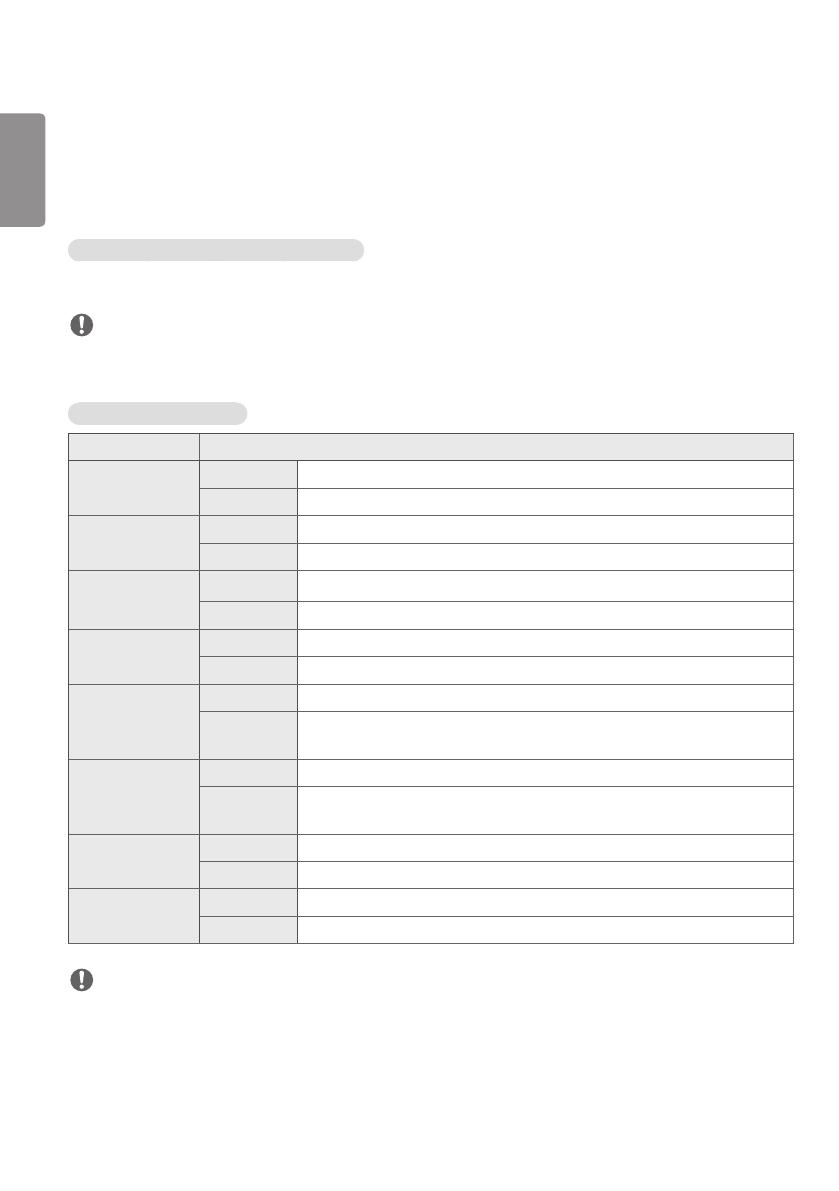
DEUTSCH
18
Foto und Video
•Die Foto-Funktion ist nicht für OLED-Modelle verfügbar.
Unterstützte Foto- und Videodateien
Unterstützte Formate für externe Untertitel
•*.smi, *.srt, *.sub (MicroDVD, Subviewer 1.0/2.0), *.ass, *.ssa, *.txt (TMPlayer), *.psb (PowerDivX), *.dcs (DLP Cinema)
HINWEIS
•Bei manchen Modellen werden keine Untertitel unterstützt.
•Eingebettete Untertitel werden nicht unterstützt.
Unterstützte Videocodecs
Erweiterung Codec
.asf, .wmv Video VC-1-Advanced-Profil (WMVA ausgenommen), VC-1-Simple- und -Main-Profil
Audio WMA Standard (WMAv1/WMASprache ausgenommen)
.avi Video Xvid (ohne 3 Warp-Punkte GMC), H.264 / AVC, Motion Jpeg, MPEG-4
Audio MPEG-1 LayerI, II, MPEG-1 LayerIII (MP3), DolbyDigital, LPCM, ADPCM, DTS
.mp4, .m4v, .mov Video H.264/AVC, MPEG-4, HEVC
Audio Dolby Digital, Dolby Digital Plus, AAC, MPEG-1 Layer III (MP3)
.3gp, .3g2 Video H.264/AVC, MPEG-4
Audio AAC, AMR-NB, AMR-WB
.mkv Video MPEG-2, MPEG-4, H.264/AVC, VP8, VP9, HEVC
Audio Dolby Digital, Dolby Digital Plus, AAC, PCM, DTS, MPEG-1 Layer I, II, MPEG-1
Layer III (MP3)
.ts, .trp, .tp, .mts Video H.264/AVC, MPEG-2, HEVC
Audio MPEG-1 LayerI, II, MPEG-1 LayerIII (MP3), DolbyDigital, Dolby Digital Plus,
AAC, PCM
.mpg, .mpeg, .dat Video MPEG-1, MPEG-2
Audio MPEG-1 LayerI,II, MPEG-1 LayerIII (MP3)
.vob Video MPEG-1, MPEG-2
Audio DolbyDigital, MPEG-1 LayerI,II, DVD-LPCM
HINWEIS
•3D-Videos werden nicht unterstützt.

DEUTSCH
19
Maximale Datenübertragungsrate
•Full-HD-Video
H.264 1920x1080@60P BP/MP/[email protected] 40Mbps
HEVC 1920x1080@60P [email protected], Main10 Pr[email protected] 40Mbps
•Ultra HD (nur für Ultra HD-Modelle)
H.264 1920x1080@60P 4096x2160@30P BP/MP/[email protected] 50Mbps
HEVC 4096x2160@60P [email protected], Main10 Pr[email protected] 50Mbps
Unterstützte Fotodateien
Dateiformat Format Element
.jpeg, .jpg, .jpe JPEG •Minimum: 64 x 64
•Maximum
- Normales Modell: 15360 x 8640 (B x H)
- Progressiver Typ: 1.920 x 1.440 (B x H)
.png PNG •Minimum: 64 x 64
•Maximal: 5.760x5.760 (BxH)
.bmp BMP •Minimum: 64 x 64
•Maximal: 1.920x1.080(BxH)

DEUTSCH
20
Anzeigen von Fotos und Videos
/
1 Wählen Sie das gewünschte Speichergerät aus.
2 Wählen Sie das gewünschte Foto oder Video aus, und betrachten Sie es.
Tipps zur Wiedergabe von Videos
•Bestimmte vom Benutzer erzeugte Untertitel funktionieren möglicherweise nicht ordnungsgemäß.
•Einige Sonderzeichen werden in den Untertiteln nicht dargestellt.
•HTML-Tags werden in den Untertiteln nicht unterstützt.
•Untertitel in anderen Sprachen außer den unterstützten Sprachen sind nicht verfügbar.
•Auf dem Bildschirm kann es beim Wechseln der Audiosprache zu vorübergehenden Unterbrechungen kommen (Bild
wird angehalten, schnellere Wiedergabe usw.).
•Eine beschädigte Videodatei wird möglicherweise nicht ordnungsgemäß wiedergegeben, oder einige der Player-
Funktionen sind nicht verfügbar.
•Videodateien, die durch bestimmte Encoder erstellt wurden, werden möglicherweise nicht ordnungsgemäß
wiedergegeben.
•Bei Dateien mit nicht ineinander verschachtelter Video- und Audio-Struktur wird entweder Video oder Audio
abgespielt.
•Andere Videodateitypen und -formate als die angegebenen werden möglicherweise nicht ordnungsgemäß
wiedergegeben.
•Die maximale Bitrate für abspielbare Videodateien beträgt 20Mbit/s. (Motion JPEG: nur 10Mbit/s)
•LG garantiert keine einwandfreie Wiedergabe von Dateien, die in H.264/AVC mit Stufe 4.1 oder höher codiert wurden.
•Videodateien mit mehr als 30GB Größe werden nicht unterstützt.
•Die Video- und Untertiteldateien müssen im selben Ordner abgelegt werden. Damit Untertitel ordnungsgemäß
angezeigt werden können, stellen Sie sicher, dass die Video- und Untertiteldateien den gleichen Namen haben.
•Die Wiedergabe eines Videos über eine USB-Verbindung, die keine hohe Übertragungsgeschwindigkeit unterstützt,
funktioniert möglicherweise nicht ordnungsgemäß.
•Untertitel auf einem Network Attached Storage (NAS)-Gerät werden abhängig von Hersteller und Modell
möglicherweise nicht unterstützt.
•Streaming von Dateien mit GMC (Global Motion Compensation) oder Qpel (Quarterpel Motion Estimation) wird nicht
unterstützt.
•(Nur für Ultra HD-Modelle) Ultra HD-Bild: 3.840 x 2.160
Einige HEVC-codierte UltraHD-Videos, die nicht offiziell von LGElectronics bereitgestellt werden, werden unter
Umständen nicht wiedergegeben. Einige Codecs können nach einem Software-Upgrade verwendet werden.
Erweiterung Codec
.mkv, .mp4, .ts Video H.264/AVC, HEVC
Audio Dolby Digital, Dolby Digital Plus, AAC, HE-AAC
•Abspielbare Dateigrößen können je nach Kodierungsbedingung variieren.
•Das AACMain-Profil wird nicht unterstützt.
•Videodateien, die mit bestimmten Encodern erstellt wurden, können möglicherweise nicht wiedergegeben werden.
Seite wird geladen ...
Seite wird geladen ...
Seite wird geladen ...
Seite wird geladen ...
Seite wird geladen ...
Seite wird geladen ...
Seite wird geladen ...
Seite wird geladen ...
Seite wird geladen ...
Seite wird geladen ...
Seite wird geladen ...
Seite wird geladen ...
Seite wird geladen ...
Seite wird geladen ...
Seite wird geladen ...
Seite wird geladen ...
Seite wird geladen ...
Seite wird geladen ...
Seite wird geladen ...
Seite wird geladen ...
Seite wird geladen ...
Seite wird geladen ...
Seite wird geladen ...
Seite wird geladen ...
Seite wird geladen ...
Seite wird geladen ...
Seite wird geladen ...
Seite wird geladen ...
Seite wird geladen ...
Seite wird geladen ...
Seite wird geladen ...
Seite wird geladen ...
Seite wird geladen ...
Seite wird geladen ...
Seite wird geladen ...
Seite wird geladen ...
Seite wird geladen ...
Seite wird geladen ...
Seite wird geladen ...
Seite wird geladen ...
Seite wird geladen ...
Seite wird geladen ...
Seite wird geladen ...
Seite wird geladen ...
Seite wird geladen ...
Seite wird geladen ...
Seite wird geladen ...
-
 1
1
-
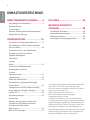 2
2
-
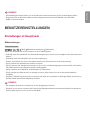 3
3
-
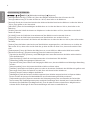 4
4
-
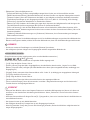 5
5
-
 6
6
-
 7
7
-
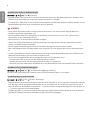 8
8
-
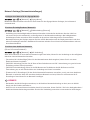 9
9
-
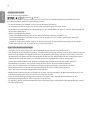 10
10
-
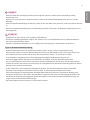 11
11
-
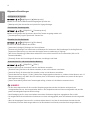 12
12
-
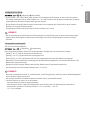 13
13
-
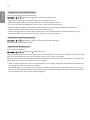 14
14
-
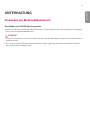 15
15
-
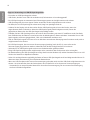 16
16
-
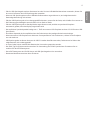 17
17
-
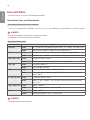 18
18
-
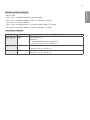 19
19
-
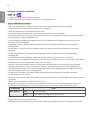 20
20
-
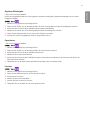 21
21
-
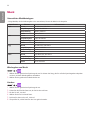 22
22
-
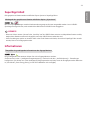 23
23
-
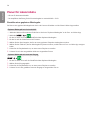 24
24
-
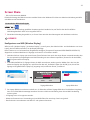 25
25
-
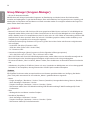 26
26
-
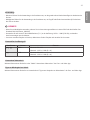 27
27
-
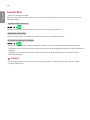 28
28
-
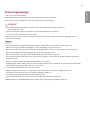 29
29
-
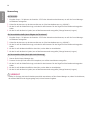 30
30
-
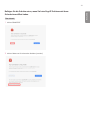 31
31
-
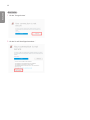 32
32
-
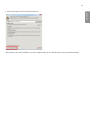 33
33
-
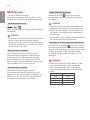 34
34
-
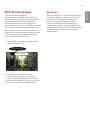 35
35
-
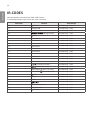 36
36
-
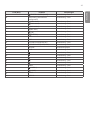 37
37
-
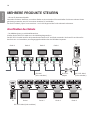 38
38
-
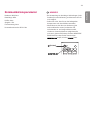 39
39
-
 40
40
-
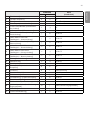 41
41
-
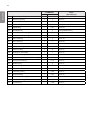 42
42
-
 43
43
-
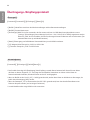 44
44
-
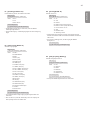 45
45
-
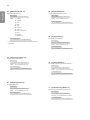 46
46
-
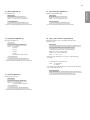 47
47
-
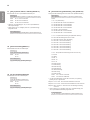 48
48
-
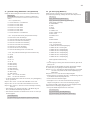 49
49
-
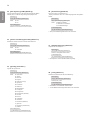 50
50
-
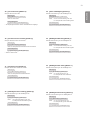 51
51
-
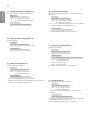 52
52
-
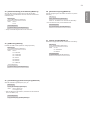 53
53
-
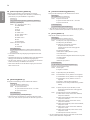 54
54
-
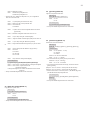 55
55
-
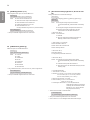 56
56
-
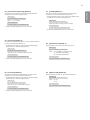 57
57
-
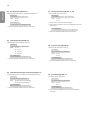 58
58
-
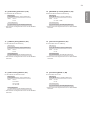 59
59
-
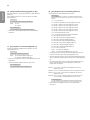 60
60
-
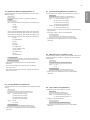 61
61
-
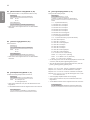 62
62
-
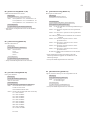 63
63
-
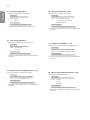 64
64
-
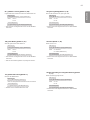 65
65
-
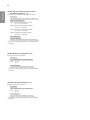 66
66
-
 67
67